Actualiza RetroArch sin perder tus juegos y configuraciones

Los juegos retro, los de los años 80, 90, e incluso 2000, para muchos son mucho mejores que los juegos modernos. Sin embargo, hoy en día es impensable comprar una NES y sus correspondientes cartuchos, o una Game Boy con cualquier juego de mario. Que los hay, pero están más pensados para coleccionismo que para jugar. Si echamos de menos cualquiera de las generaciones pasadas, podemos volver a jugar a ellas gracias a los emuladores. Y, sin duda, el más completo que podemos encontrar es RetroArch.
RetroArch es un programa OpenSource creado para funcionar como frontend entre el usuario y los emuladores libres de LibRETRO. Este programa nos brinda una interfaz desde la cual podemos elegir el emulador (también conocido como núcleo, o «core»), y el juego que queremos abrir con dicho emulador. También nos ofrece una gran cantidad de opciones y herramientas pensadas para mejorar nuestra experiencia al jugar.
Si queremos disfrutar al máximo de la emulación es necesario tener RetroArch, y sus cores, actualizados a sus versiones más recientes. Y así es como podemos hacerlo, manteniendo siempre nuestros juegos, partidas guardadas y configuraciones.
Bajar la última versión
Por supuesto, una de las formas que tenemos de actualizar RetroArch es hacerlo manualmente. Para ello, lo que debemos hacer es descargar la última versión de RetroArch desde su servidor. En la web de descargas podemos elegir si queremos bajar la versión Stable (más estable, pero menos actualizada) o la Nightly (actualizada al día, pero con riesgos a tener errores).
Una vez descargada la versión que queramos, lo que debemos hacer es descomprimir el contenido del archivo comprimido sobre el directorio donde tenemos instalado el emulador. Este proceso, aunque respetará los juegos y las listas de reproducción, puede sustituir configuraciones. Por ello, os recomendamos, antes de nada, hacer una copia de seguridad de las configuraciones y los shaders.
Es el método más «arcaico» para actualizar el programa. Por lo tanto, recomendamos usarlo siempre que sepamos lo que estamos haciendo. Si no, podemos perder horas de configuraciones.
Actualizar emuladores de RetroArch
Este proceso solo nos actualiza el emulador, pero no los cores. Al final, estos cores son la parte más importante de RetroArch, ya que son los encargados de abrir los juegos. Aunque actualizar el programa es poco arcaico, el propio software tiene sus correspondientes opciones para descargar, y actualizar, los cores y demás elementos relacionados con la emulación retro.
En el menú principal del programa debemos elegir «Actualizador en línea» para entrar en el apartado de actualización correspondiente del programa.
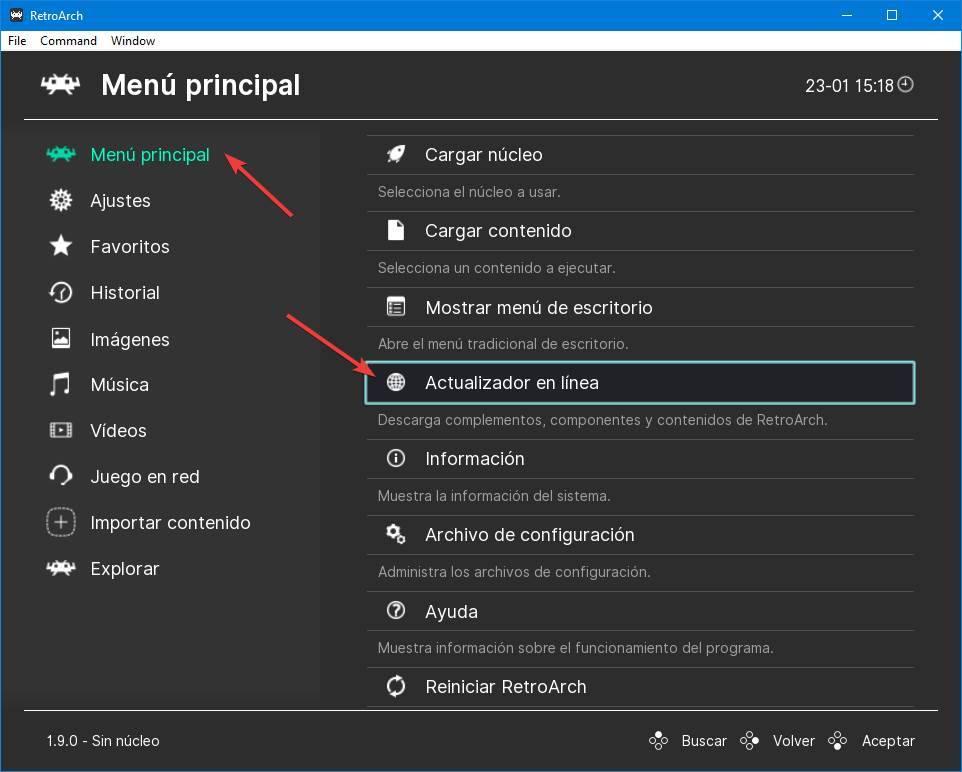
Dentro de él nos vamos a encontrar con una serie de opciones que nos van a permitir elegir qué queremos descargar o actualizar. Por ejemplo, desde aquí vamos a poder bajar los núcleos del programa que no tengamos instalados, o actualizar todos a sus versiones más recientes. También podremos actualizar las listas de miniaturas, los recursos, perfiles trucos…
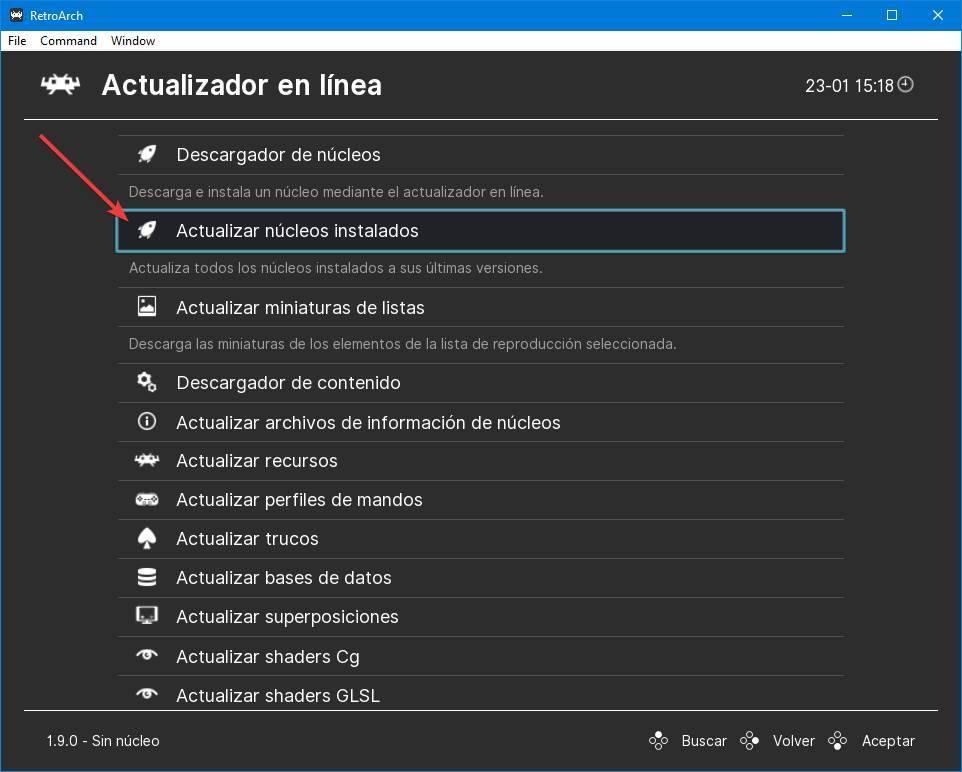
La forma más sencilla de tener todo el contenido de nuestro software de retro-emulación al día.
Actualizar RetroArch desde el «Modo Desktop»
RetroArch tiene su propia interfaz muy similar a la de una consola. Sin embargo, también un «modo ventana» pensado, sobre todo, para administrar fácilmente todos los contenidos (es decir, juegos) que añadamos al programa. Para llegar a él, lo que debemos hacer es pulsar la tecla F5 desde la interfaz principal del programa, y podremos ver una ventana como la siguiente.
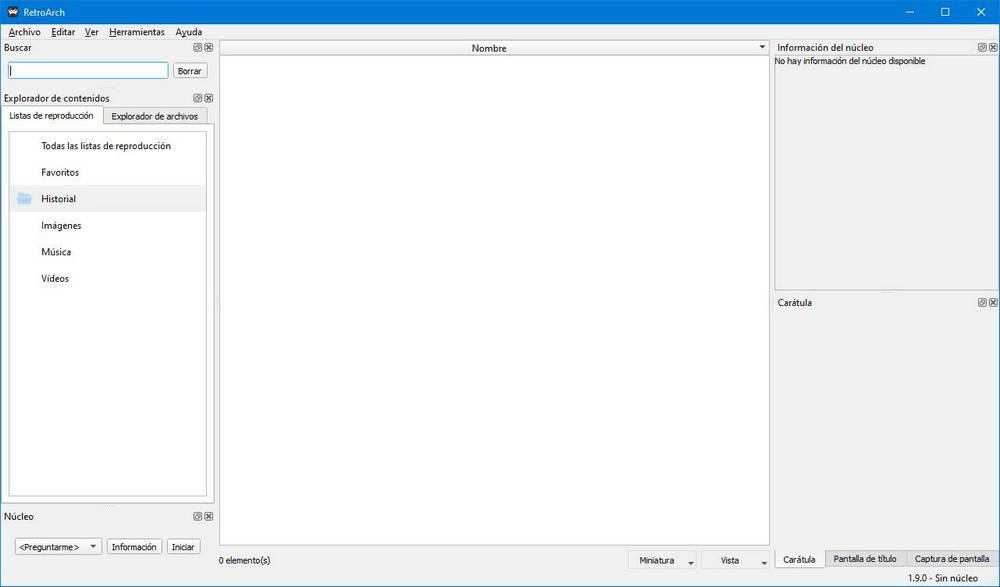
Para actualizar el programa lo que debemos hacer es abrir el menú «Herramientas», y elegir desde allí el actualizador en línea. Así, este programa se encargará de buscar nuevas versiones del programa y, si las hay, las bajará e instalará.
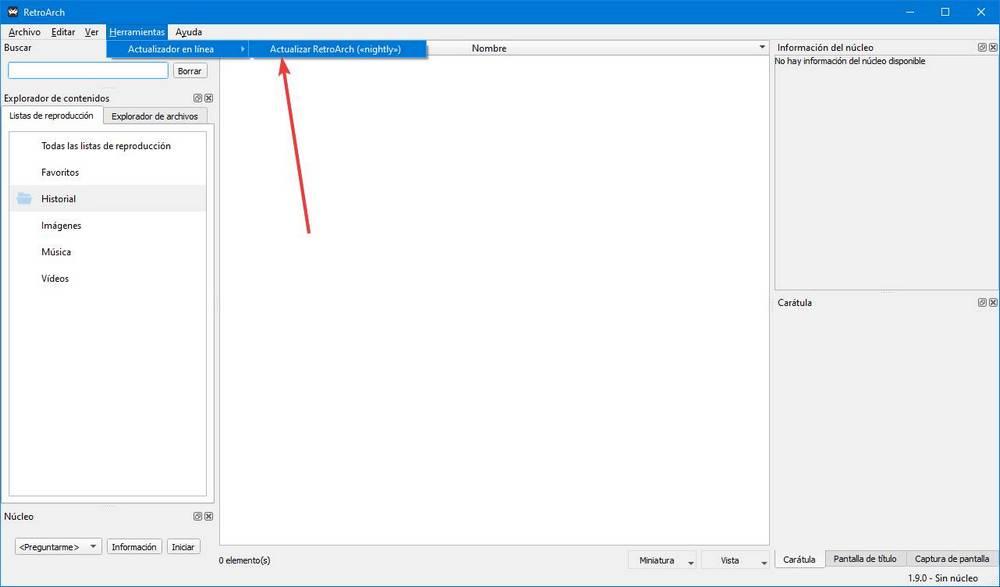
En pocos segundos podremos tener nuestro RetroArch al día. Eso sí, solo actualiza la base del programa. Los cores y demás contenido quedarán sin actualizar, y tendremos que actualizarlos a mano.
Stellar, el actualizador OpenSource para RetroArch
Como podemos ver, las actualizaciones de este programa, en general, dejan un poco que desear. Por ello, seguramente nos convenga mejor recurrir a programas de terceros que nos ayuden a mantener nuestro emulador siempre al día. Y uno de los mejores es Stellar.
Stellar es un sencillo programa, totalmente gratuito y de código abierto, que nos va a permitir actualizar tanto RetroArch como todos los cores, o emuladores, que nos ofrece el software. Podemos descargar este programa desde este enlace, y como es portable, no necesitamos instalarlo en ningún sitio.
Eso sí, debemos tener instalado WinRAR o 7Zip en el PC para que el programa pueda descomprimir el emulador.
Cómo funciona
Para ello, simplemente tenemos que ejecutar el programa y cargarle al programa la ruta donde tenemos instalado el emulador. El programa tiene incluido el directorio de descarga de RetroArch, por lo que no tenemos que hacer nada más. En la parte inferior podemos ver los distintos tipos de descarga que podemos elegir.
- New Install – Descarga e instala de cero RetroArch y los cores. Sobrescribe archivos y configuraciones.
- Upgrade – Realiza una actualización completa, borrando los datos del programa.
- RetroArch – Descarga la última versión de RetroArch y la instala en el PC.
- RA + Cores – Descarga la última versión de RetroArch y de todos los cores.
- Cores – Baja las nuevas versiones de todos los cores del programa.
- New Cores – Descarga los nuevos cores que no tengamos instalados en el PC.
- Redist – Descarga las nuevas versiones (o las ausentes) de los paquetes redistributables de Windows.
- Stellar – Nos permite buscar y bajar nuevas versiones del programa.
También podemos elegir si queremos que la descarga sea de 32 bits o de 64 bits.
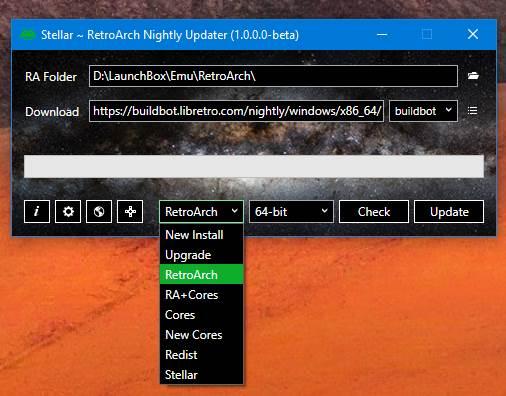
Podemos usar el botón «Check» para comprobar si hay nuevas versiones disponibles. Y, si queremos comenzar el proceso, pulsaremos sobre «Update» para que Stellar se encargue de bajar la última versión de RetroArch e instalarla en el PC. Dependiendo de la opción que elijamos, igual nos interesa bajar también todos los cores al ordenador para tener el programa listo desde el primer momento.
Cuando acabe el proceso (que llevará más o menos tiempo en función de las opciones que hayamos elegido) ya tendremos RetroArch, y sus cores, al día. A disfrutar de la emulación.
Fuente: SoftZone https://ift.tt/3jfqGuZ Autor: Rubén Velasco
.png)
